亲爱的电脑前的小伙伴们,是不是在使用Skype的时候,突然发现声音有点小,或者完全没声音了呢?别急,今天就来手把手教你如何设置Skype的音频,让你的通话听起来更清晰,更有范儿!
一、音频设备大揭秘

你知道吗,Skype的音频设置其实就像是一把神奇的钥匙,能打开通话的清晰之门。首先,你得认识一下你的音频设备,它们可是音频设置的大功臣哦!
麦克风:它是你的声音的采集器,负责把你的声音变成电信号,传输给对方。
扬声器:它是你的声音的接收器,负责把接收到的电信号转换成声音,让你听到对方的声音。
耳机:有时候,我们还会用到耳机,它集麦克风和扬声器于一身,方便又实用。
二、音频设置大攻略
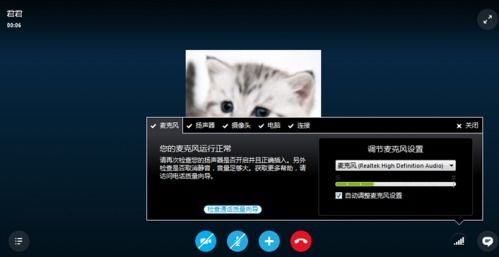
现在,让我们一起来探索Skype的音频设置吧!
1. 打开Skype,点击工具栏上的“工具”按钮。
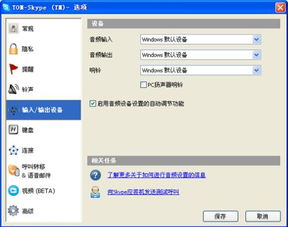
2. 选择“选项”,一个全新的设置界面就会展现在你的眼前。
3. 在左侧菜单中,找到并点击“音频设备”。
1.1 麦克风设置
选择麦克风:在这里,你可以看到所有连接到电脑的麦克风。选择你正在使用的麦克风,比如你的电脑内置麦克风或者外接麦克风。
调节麦克风音量:如果你觉得声音太小,可以在这里调整麦克风的音量。
麦克风增强:如果你的电脑支持麦克风增强功能,可以在这里开启它,让你的声音更加清晰。
1.2 扬声器设置
选择扬声器:和麦克风设置一样,在这里选择你正在使用的扬声器。
调节扬声器音量:调整扬声器的音量,让你的通话声音更加舒适。
1.3 铃声设置
选择铃声:在这里,你可以为不同的操作设置不同的铃声,比如接收到消息、有来电等。
导入自定义铃声:如果你不喜欢默认的铃声,可以在这里导入你自己的铃声。
三、音频测试大挑战
设置完音频设备后,别忘了进行一下音频测试,确保一切正常。
1. 点击“音频测试”按钮。
2. 按照提示进行测试。
如果一切顺利,你会听到Skype播放一段测试音,同时你的麦克风也会采集到这段声音。如果测试不成功,可以重新检查一下音频设备的连接和设置。
四、常见问题解答
问题:为什么我的麦克风没有声音?
解答:首先检查麦克风是否正确连接,然后尝试使用Windows自带的录音机进行测试。如果问题依旧,可能是声卡接口损坏,需要更换声卡。
问题:为什么对方听不到我的声音?
解答:检查麦克风是否开启,音量是否调得足够大。如果问题依旧,可能是网络问题,可以尝试重启Skype或者检查网络连接。
五、
通过以上步骤,相信你已经学会了如何设置Skype的音频。现在,你可以尽情享受清晰、流畅的通话体验了!记得定期检查音频设备的设置,让你的Skype通话更加完美!
